Viene visualizzato un errore”Percorso troppo lungo”durante l’estrazione di un archivio ZIP sul PC Microsoft Windows 10 o Windows 11? Potresti aver superato il limite massimo di caratteri consentito per cartelle e file. Ti mostreremo come risolverlo così come altri elementi sottostanti per risolvere il tuo problema.
Alcuni motivi per cui Windows visualizza l’errore di cui sopra sono che il nome del file ZIP è troppo lungo, la cartella principale ha un nome lungo, il tuo ZIP stesso ha un problema e File Explorer funziona.
Sommario
Rinomina il tuo file ZIP
Il modo più semplice per correggere l’errore”Percorso troppo lungo”di Windows è rinominare il tuo file ZIP. Se il tuo file ZIP ha un nome lungo, abbreviare il nome ti consentirà di ignorare l’errore precedente.
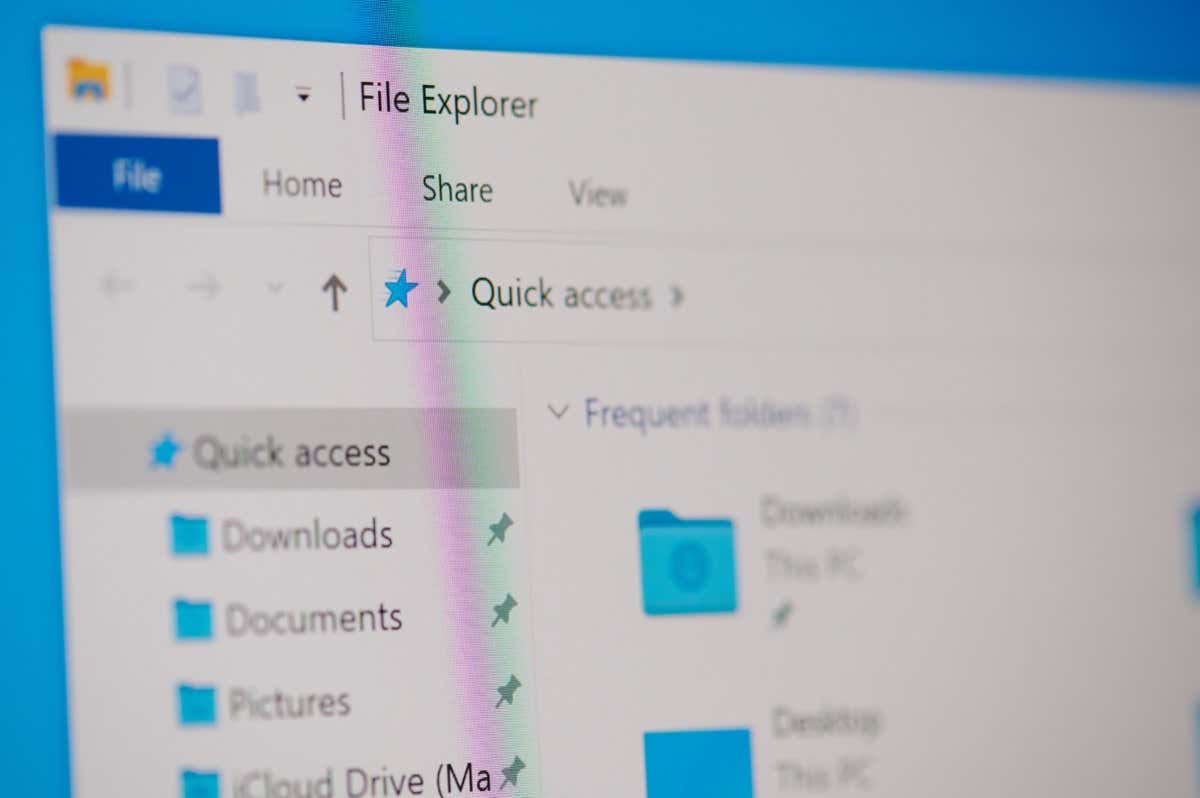
Rinominare il file non cambia il contenuto all’interno.
Apri una finestra Esplora file e trova il tuo file ZIP. Fai clic con il pulsante destro del mouse sul file e scegli Rinomina. In alternativa, fai clic sul file e premi F2 sulla tastiera. 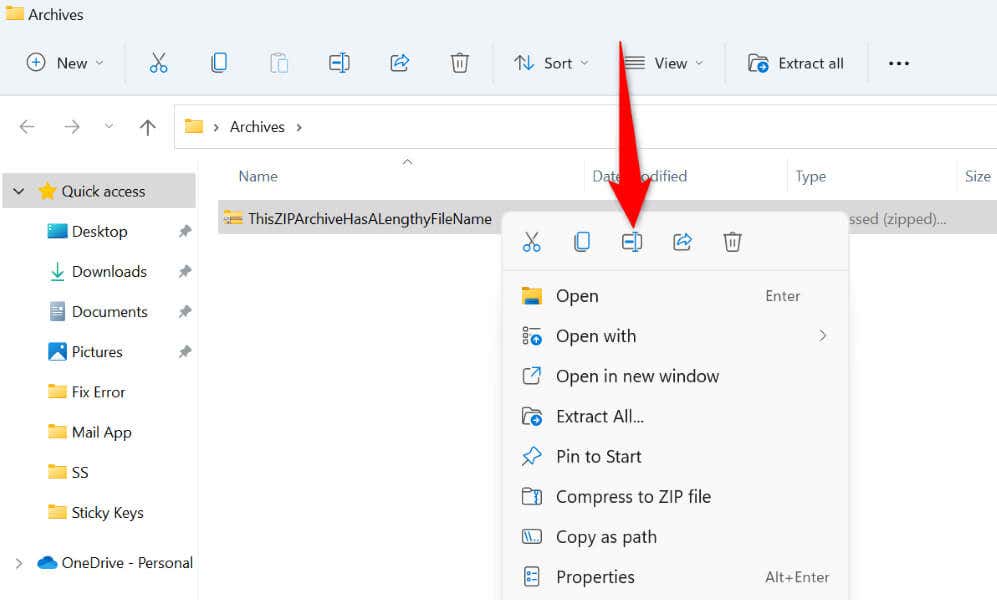 Inserisci un nuovo nome breve per il tuo file e premi Invio. Fai clic con il pulsante destro del mouse sul file ZIP e scegli Estrai tutto.
Inserisci un nuovo nome breve per il tuo file e premi Invio. Fai clic con il pulsante destro del mouse sul file ZIP e scegli Estrai tutto. 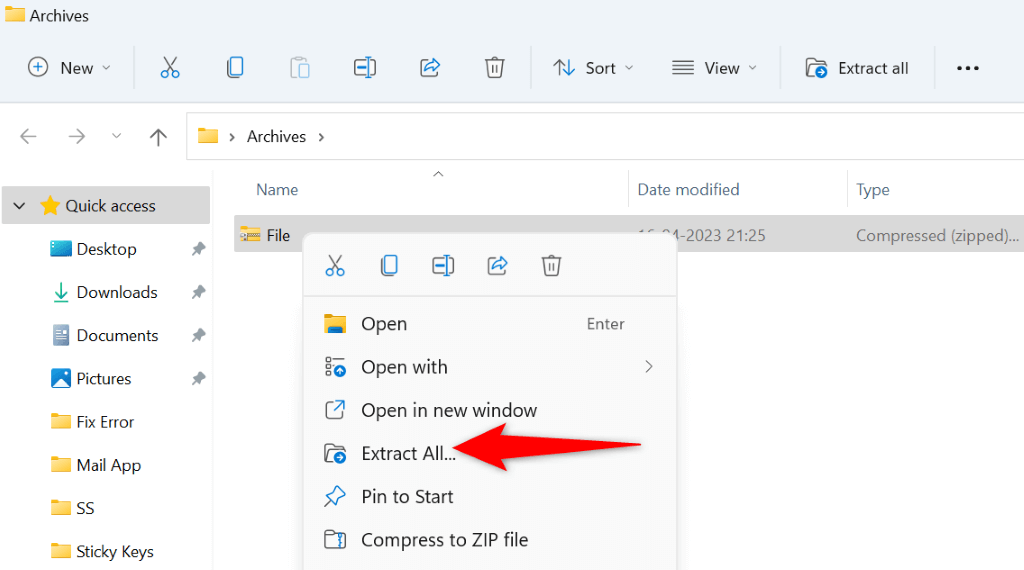 Seleziona Estrai nella finestra seguente.
Seleziona Estrai nella finestra seguente.
Rinomina la tua cartella principale per accorciare il percorso del file
Se la cartella principale del tuo file ZIP ha un nome lungo, potrebbe essere per questo che ricevi un errore”Percorso troppo lungo”. In questo caso, accorcia il nome della cartella e il problema verrà risolto.
Il motivo per cui questo metodo funziona è che l’abbreviazione del nome della cartella garantisce di rientrare nel limite di caratteri consentito da Windows per le cartelle e i file.
Individua la cartella principale del tuo ZIP in una finestra Esplora file. Fai clic con il pulsante destro del mouse sulla cartella e scegli Rinomina. In alternativa, selezionare la cartella e premere F2. 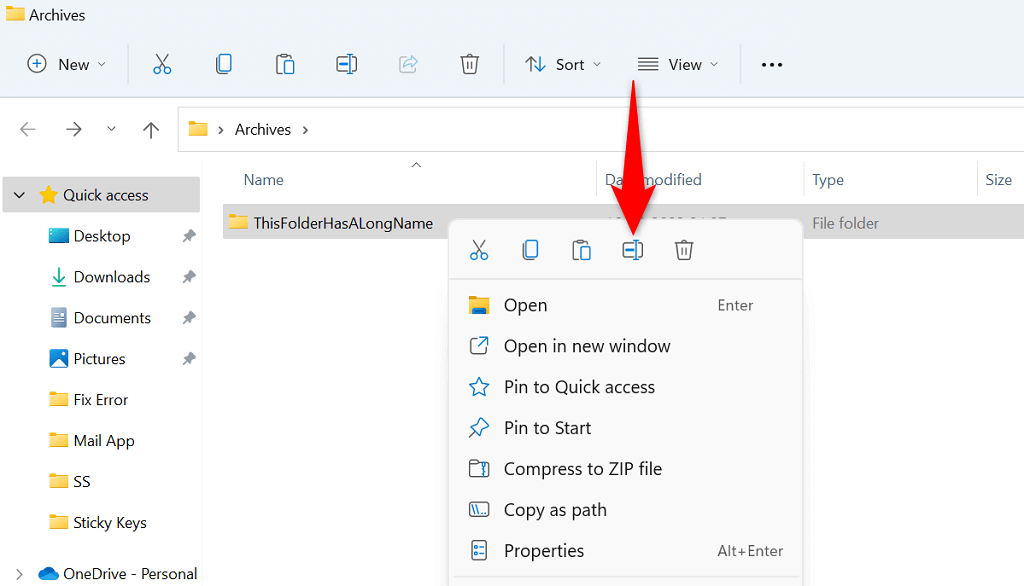 Digita un nuovo nome breve per la tua cartella e premi Invio. Apri la cartella, fai clic con il pulsante destro del mouse sul file ZIP, scegli Estrai tutto e seleziona Estrai.
Digita un nuovo nome breve per la tua cartella e premi Invio. Apri la cartella, fai clic con il pulsante destro del mouse sul file ZIP, scegli Estrai tutto e seleziona Estrai.
Estrai il tuo ZIP nella cartella principale del tuo disco
Un altro modo per assicurarti di rientrare nel limite di caratteri consentito per le directory è estrarre il contenuto del tuo ZIP nella cartella principale del tuo disco. In questo modo, non avrai alcuna sottodirectory, impedendo a Windows di visualizzare l’errore”Percorso troppo lungo”.
Apri la cartella che contiene il tuo file ZIP, fai clic con il pulsante destro del mouse sul file e scegli Copia. Apri la cartella principale dell’unità. Fai clic con il pulsante destro del mouse in un punto vuoto della cartella e scegli Incolla. 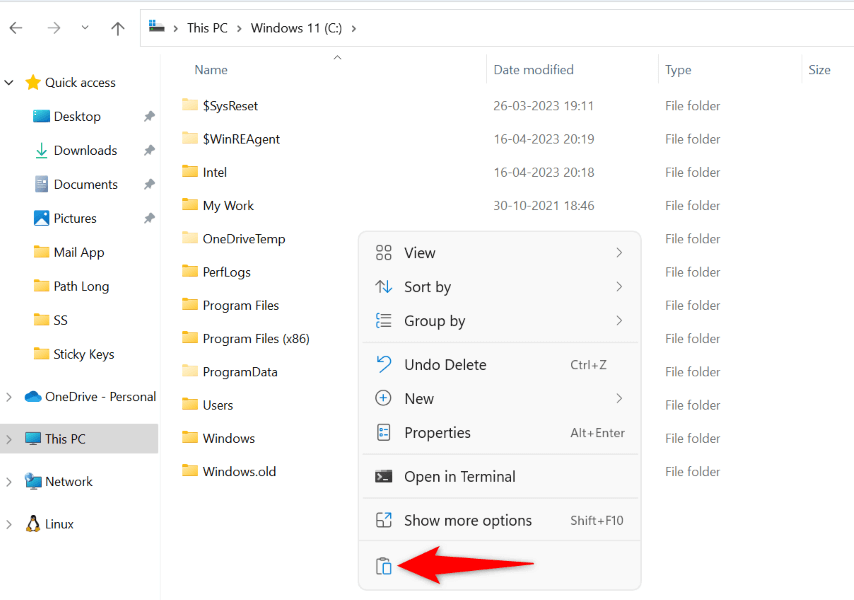 Estrai i contenuti del tuo ZIP facendo clic con il pulsante destro del mouse sull’archivio, selezionando Estrai tutto e scegliendo Estrai.
Estrai i contenuti del tuo ZIP facendo clic con il pulsante destro del mouse sull’archivio, selezionando Estrai tutto e scegliendo Estrai.
Attiva percorsi lunghi su Windows
Windows consente di avere fino a 260 caratteri nei percorsi per impostazione predefinita. Il sistema visualizzerà un”Percorso troppo lungo”se superi questo limite. Fortunatamente, puoi aumentare questo limite sul tuo sistema attivando un’opzione nell’Editor del Registro di sistema o nell’Editor Criteri di gruppo locali.
Dovresti abilitare i percorsi lunghi sul tuo PC Windows se lavori spesso con file che superano il limite predefinito.
Utilizzo dell’editor del registro
Se sei un utente di Windows Home edition, utilizza questo metodo dell’editor del registro per abilitare i percorsi lunghi sul tuo PC. Anche gli utenti di Windows Pro edition possono utilizzare questo metodo, ma il metodo dell’Editor Criteri di gruppo locali riportato di seguito sarà più semplice per te.
Apri la finestra di dialogo Esegui utilizzando Windows + R. Digita quanto segue nella casella e premi Invio:
regedit Seleziona Sì nel prompt Controllo account utente. Passare al seguente percorso nell’Editor del Registro di sistema:
HKEY_LOCAL_MACHINE\SYSTEM\CurrentControlSet\Control\FileSystem Aprire la voce LongPathsEnabled situata sulla destra. 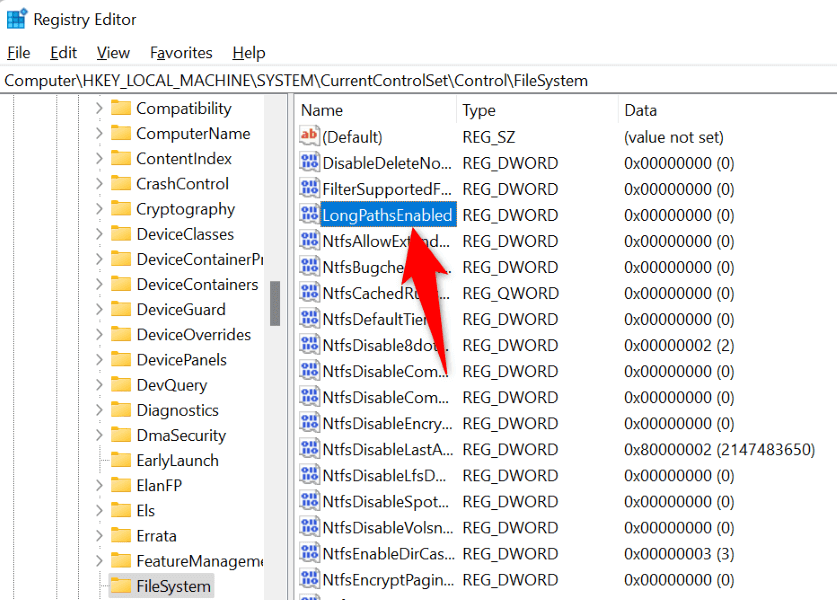 Immettere 1 nel campo Dati valore e selezionare OK.
Immettere 1 nel campo Dati valore e selezionare OK. 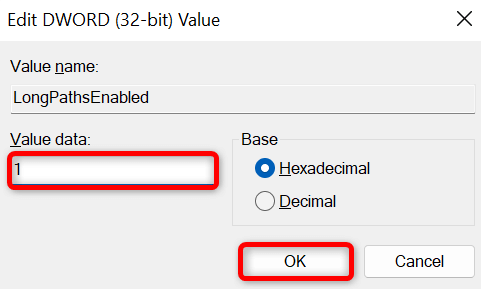 Chiudi l’Editor del Registro di sistema e riavvia il PC. Estrai il tuo file ZIP.
Chiudi l’Editor del Registro di sistema e riavvia il PC. Estrai il tuo file ZIP.
Utilizzo dell’Editor Criteri di gruppo locali
Apri la casella Esegui utilizzando Windows + R. Digita quanto segue nella casella e premi Invio:
gpedit.msc Passa a Configurazione computer > Modelli amministrativi > Sistema > File system utilizzando il barra laterale sinistra. Apri la voce Abilita percorsi lunghi Win32 indicata a destra. 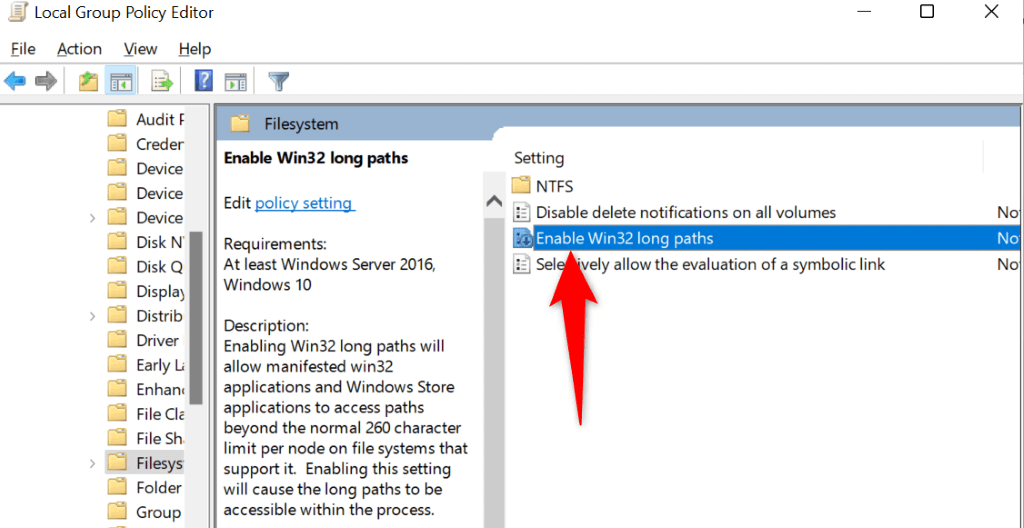 Seleziona Abilitato nella finestra aperta e scegli Applica seguito da OK in basso.
Seleziona Abilitato nella finestra aperta e scegli Applica seguito da OK in basso. 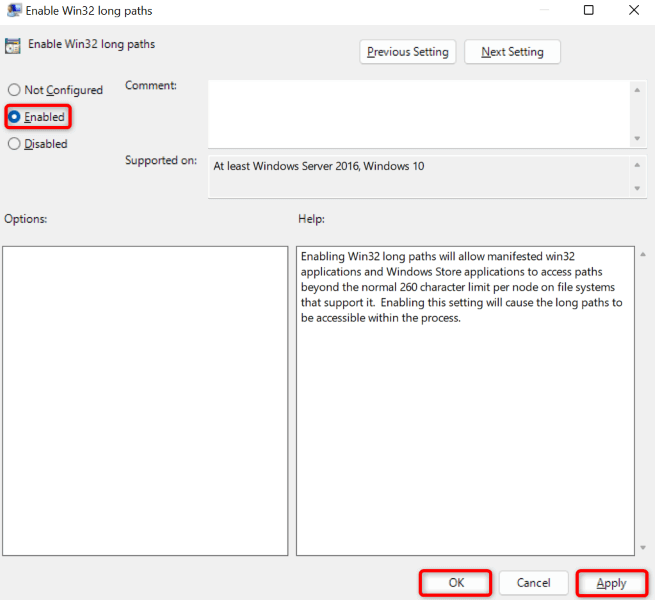 Chiudi l’Editor Criteri di gruppo locali e riavvia il PC. Annulla l’archiviazione del file ZIP.
Chiudi l’Editor Criteri di gruppo locali e riavvia il PC. Annulla l’archiviazione del file ZIP.
Estrai il tuo ZIP utilizzando il prompt dei comandi o PowerShell
Se ricevi ancora un errore”Percorso troppo lungo”, prova a utilizzare il prompt dei comandi o PowerShell per estrarre i contenuti del tuo archivio. Queste utilità disarchiviano i tuoi archivi allo stesso modo di Esplora file.
Uso del prompt dei comandi
Apri Start, trova Prompt dei comandi e avvia lo strumento. Digita il seguente comando in CMD e premi Invio. Qui, sostituisci PATH con il percorso in cui si trova il tuo file ZIP.
cd PATH Quindi, esegui il seguente comando sostituendo FileName.zip con il nome del tuo file ZIP.
tar-xf FileName.zip 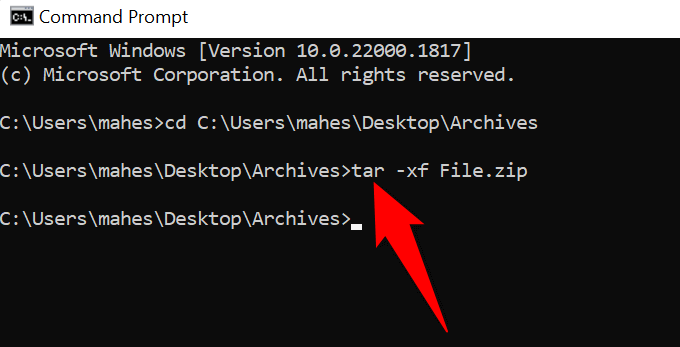
Il comando estrarrà i file nella stessa cartella del file ZIP.
Utilizzo di PowerShell
Apri Start, trova PowerShell e avvia l’utilità. Digita il seguente comando in PowerShell e premi Invio. Qui, sostituisci SourcePath con il percorso del tuo file ZIP e TargetPath con il percorso in cui vuoi estrarre il tuo archivio.
Expand-Archive-LiteralPath “SourcePath”-DestinationPath “TargetPath” 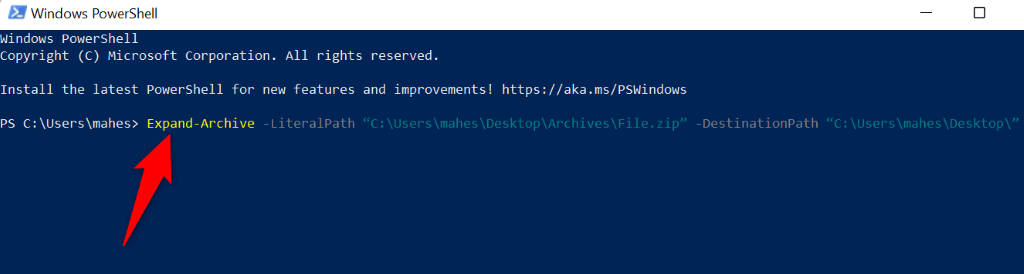
Correggi Esplora file di Windows per risolvere l’errore lungo
Se ancora non riesci a estrarre il tuo archivio ZIP e ricevi un errore”Percorso troppo lungo”, l’utilità Esplora file potrebbe essere difettosa. In questo caso, puoi utilizzare lo strumento SFC (System File Checker) integrato nel tuo sistema per provare a riparare il tuo file manager.
Apri Start, trova Prompt dei comandi e seleziona Esegui come amministratore. Scegliere Sì nel prompt Controllo dell’account utente. Digita il seguente comando nella finestra CMD e premi Invio: sfc/SCANFILE=C:\Windows\explorer.exe 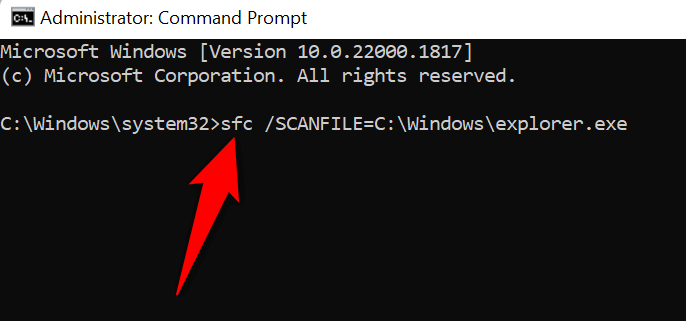 Successivamente, usa il seguente comando:
Successivamente, usa il seguente comando:
sfc/SCANFILE=C:\Windows\SysWow64\explorer.exe Prova ad estrarre il tuo archivio.
Risoluzione dei problemi relativi all’errore di percorso su PC Windows
Esistono diversi modi per aggirare l’errore”Percorso troppo lungo”di Windows ed estrarre correttamente gli archivi. Puoi provare a mantenere i nomi dei tuoi file al di sotto del limite consentito oppure puoi espandere il limite del percorso predefinito per ignorare l’errore.
In ogni caso, il tuo problema verrà risolto e sarai in grado di estrarre i tuoi file senza problemi.
